Abholmonitor konfigurieren
Teile in diesem Dokument sind ausschließlich für den geschulten Support. Die Software wird teilweise über Konfigurationsdateien eingestellt, die JSON-Dateien lassen sich durch einen Standard-Editor editieren. Eine Fehlkonfiguration führt zu einem falsch, oder gar nicht, funktionierenden System.
Einrichtung im Terminal Commander Autostart
Für den Terminal Commander Autostart geben Sie den Installationspfad an. Dieser ist im Standard:
C:\Program Files (x86)\Mortega Hypersoft\Digital Signage HS Web BL Connector\ DSPickUp.HypersoftWebBLConnector.exe
Konfiguration der Namensliste am Hypersoft POS...
Generell werden zum Anzeigen der Vorgänge die Tagesvorgangsnummern verwendet. Es können aber auch Namen angezeigt werden (Superhelden Funktion). Hierfür muss folgendes eingestellt werden:
-
Für die gewünschte Funktionalität darf kein Startwert angegeben sein.
-
Der Haken bei „Namensliste verwenden“ muss gesetzt sein
-
Die Namensliste muss Namen enthalten
-
Bon Order individuell (Register Buchen I ) muss aktiviert sein (und auf der Tastatur bei den Abschlusstasten berücksichtigt sein)
Das Hypersoft System muss in Folge neu gestartet werden (Hauptrechner und Kassen).
Es werden nur Vorgänge des aktuellen theoretischen Tagesabschluss Tages ausgegeben.
Zur restlichen Konfiguration dient https://docs.abholmonitor.de als Grundlage
Konfiguration des HS WebBL Connectors
Wo ist die Konfiguration?
Bei Start legt die Applikation den Ordner Config im Installationspfad an. Der Ordner erhält die durch die Applikation gesetzten Standardkonigurationen.
apiConfig.json:
Hierbei handelt es sich um Einstellungen zur Anbindung an das gesamte Abholmonitor-Ökosystem.
-
BaseAddress: Basisadresse oder spezieller Endpunkt der Abholmonitor API. Muss als string in Form "http://xxx.xxx.xxx.xxx" (oder HTTPS) angegeben werden.
-
ApiKey: Ein Autorisierungsschlüssel, der zum Zugriff auf die API erforderlich sein könnte.
-
LocationId: Die Id des im Online-Portal angelegten Standorts.
Beispiel:
{
"ApiConfig":
{
"BaseAddress": "https://portal.abholmonitor.de", // vom Installer gesetzt
"ApiKey": "{GEHEIMER_SCHLUESSEL}", // vom Installer gesetzt
"LocationId": "{STANDORT_ID}" // vom Installer gesetzt
}
}
hsWebBlConfig.json
Hierbei handelt es sich um Einstellungen zur Anbindung an die Hypersoft WEB BL Schnittstelle.
-
Ip ist die IP-Adresse der Maschine, auf der die HS Web BL Dienst ausgeführt wird. Werte in Form "xxx.xxx.xxx.xxx" oder "localhost".
-
Company und SerialNumber ist die Vendor Authentifizierung für die Schnittstelle.
-
CallIntervalSeconds ist ein integer und bildet die Zeitspanne, nach der die Schnittstelle periodisch abgerufen wird. Der Standattwert ist 10. Sie sollte und kann 5 nicht unterschreiten.
-
PickUpStations ist ein kommaseparierter string mit Stationsnummern, nach denen die Transaktionen gefiltert werden. Beispielsweise "1,3" für Stationen 1 und 3. Wenn der Wert null steht oder das Feld komplett fehlt, wird nicht gefiltert.
-
PickUpTables ist ein kommaseparierter string mit Tischnummern, nach denen die Transaktionen gefiltert werden. Beispielsweise "300" für speziellen Abholtisch 300. Wenn der Wert null steht oder das Feld komplett fehlt, wird nicht gefiltert.
-
IgnoreArticleId ist die Id eines im POS definierten Filterartikels. Ist dieser Filterartikel in einer Transaktion vorhanden, dann wird die gesamte Transaktion nicht an die API gesendet und ignoriert. Wenn der Wert null steht oder das Feld komplett fehlt, wird nicht gefiltert.
-
SendSumZero: Der Kunde kann die Konfiguration so einrichten, dass Vorgänge gesendet werden, auch wenn sie in der Summe Null ergeben.
-
DesiredOrderState: Ein neuer Vorgang hat standardmäßig den Zustand "Offen" (Open). Der Kunde kann die Konfiguration so einrichten, dass Vorgänge mit einem anderen Zustand erstellt werden, z.B. "In Zubereitung" (InProgress). So erhält der Gast vor Ort schneller Feedback. Beispiel:
{
"HsWebBlConfig":
{
"Ip": "localhost", // vom Installer gesetzt
"Company": "{VENDOR_NAME}", // vom Installer gesetzt
"SerialNumber": "{VENDOR_SERIAL}", // vom Installer gesetzt
"CallIntervalSeconds": 10, // Abfrage alle 10 Sekunden
"PickUpStation": "1,2", // Stationen 1 und 2
"PickUpTables": null, // Kein Filter -> alle Tische
"IgnoreArticleId": "999",
"SendSumZero": true, // Anzeigen, obwohl Umsatz 0
"DesiredOrderState" : "InProgress" // Bestellung geht direkt in Zubereitung
}
}
itemDictionary.json
Hierbei handelt es sich um eine einfache Übersetzungstabelle, oder ein Wörterbuch, für Artikelnamen. Jeder Artikelname ist dabei ein Key und der überschreibende Wert ist der Value.
Beispiel:
{
"Items":
{
"BH" : "Backhähnchen", // Artikelname "BH" wird zu "Backhähnchen" geändert
"K" : "extra Knoblauch",
"Viel zu lange Beschreibung" : "etc."
}
}
Konfiguration des Abholmonitor Handheld / ControlPanel
Bei Start legt die Applikation den Ordner Config im Installationspfad an. Der Ordner erhält die durch die Applikation gesetzten Standardkonfigurationen.
Welche Ressourcen können verwendet werden?
Alle Ressourcen können im Resources Ordner im Installationspfad abgelegt werden.
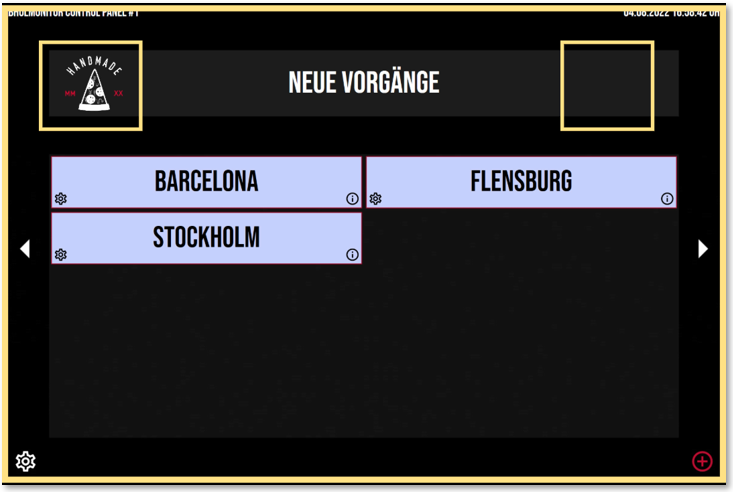
-
Resources/Background: Hintergrundbild des Tablets
-
Resources/Logos/Left: Logo links
-
Resources/Logos/Right: Logo rechts
-
Resources/Fonts: Verwendete Schriftart in TTF Format
Alle anderen Einstellungen können über Dialoge der Applikation geändert werden. Danach muss die Applikation unbedingt neu gestartet werden.
Wo ist die Konfiguration?
Bei Start legt die Applikation den Ordner Config im Installationspfad an. Der Ordner erhält die durch die Applikation gesetzten Standardkonigurationen.
apiConfig.json:
Hierbei handelt es sich um Einstellungen zur Anbindung an das gesamte Abholmonitor-Ökosystem.
• BaseAddress: Basisadresse oder spezieller Endpunkt der Abholmonitor API. Muss als string in Form "http://xxx.xxx.xxx.xxx" (oder HTTPS) angegeben werden.
• ApiKey: Ein Autorisierungsschlüssel, der zum Zugriff auf die API erforderlich sein könnte.
• LocationId: Die Id des im Online-Portal angelegten Standorts.
Beispiel:
{
"ApiConfig":
{
"BaseAddress": "https://portal.abholmonitor.de", // vom Installer gesetzt
"ApiKey": "{GEHEIMER_SCHLUESSEL}", // vom Installer gesetzt
"LocationId": "{STANDORT_ID}" // vom Installer gesetzt
}
}
automationConfig.json
Hierbei handelt es sich um die Einstellungen für das automatisierte Verhalten der Applikation.
• OrderingTimeOffsetSeconds: (WIP) Dies dient als Pufferwert für die Vorlaufzeit von Vorbestellungen. Wenn der Zeitpunkt der geplanten Abholung später ist, als aktuelle Zeit + Puffer in Sekunden, dann wird die Bestellung mit einer Uhrzeitinformation angezeigt.
• AutomaticSendNewOrderToPreparation: Falls auf true gesetzt, dann werden neue Vorgänge nach Ablauf von in AutomaticSendNewOrderToPreparationSeconds Sekunden automatisch in Zubereitung geschickt.
• AutomaticSendNewOrderToPreparationSeconds: Schwellenwert in Sekunden, um neue Vorgänge automatisch in Zubereitung zu schicken.
• NotPickedUpWarningAfterSeconds: (WIP) Schwellenwert in Sekunden, um noch nicht abgeholte Vorgänge aufblinken zu lassen.
• AutomaticSendToPickedUp: Falls auf true gesetzt, dann werden abholbereite Vorgänge nach Ablauf von in AutomaticSendToPickedUpSeconds Sekunden automatisch abgeschlossen.
• AutomaticSendToPickedUpSeconds: Schwellenwert in Sekunden, um abholbereite Vorgänge automatisch abzuschließen.
Beispiel:
{
"OrderingTimeOffsetSeconds": 840,
"AutomaticSendNewOrderToPreparation": true,
"AutomaticSendNewOrderToPreparationSeconds": 30,
"NotPickedUpWarningAfterSeconds": 120,
"AutomaticSendToPickedUp": true,
"AutomaticSendToPickedUpSeconds": 130
}
generalDesign.json
Hierbei handelt es sich um allgemeine visuelle Anpassungen.
• TabletName: Name des Tablets, wird oben links eingeblendet
• FontName: Die in der Applikation verwendete Schriftart im TTF Format. Der Name der TTF Datei sollte mit dem Namen der Schriftart übereinstimmen.
• BaseFontColor: Grundschriftfarbe
• SuccessColor: Schriftfarbe von erfolgreichen Meldungen (nicht relevant)
• FailColor: Schriftfarbe von Fehlermeldungen (nicht relevant) Beispiel:
{
"TabletName": "Control Panel #1",
"FontName": "./#Bebas Neue",
"BaseFontColor": "#ffffff",
"SuccessColor": "#56cc50",
"FailColor": "#e5254e"
}
controlPanelDesign.json
Hierbei handelt es sich um visuelle Anpassungen
• HighlightColor: Farbe des Bestellung hinzufügen Symbols
• FontColor: Schriftfarbe
• FillColor: Füllfarbe der Fläche
• BorderWidth: Rahmenbreite
• BorderColor: Rahmenfarbe
• CornerRadius: Eckradius Beispiel:
{
"HighlightColor": "#bf0c30",
"FontColor": "#50ffffff",
"FillColor": "#503e3e3e",
"BorderWidth": 0,
"BorderColor": "#00000000",
"CornerRadius": 0
}
orderBoxDesign.json
Hierbei handelt es sich um visuelle Anpassungen der Vorgangsbox.
Beispiel:
{
"FontColor": "#1d1d1d",
"FillColor": "#00000000",
"BorderWidth": 2,
"BorderColor": "#cbae89",
"CornerRadius": 0
}
stateColors.json
Hierbei handelt es sich um die Füllfarben der Vorgangsboxen. Die Füllfarbe dient als visuelles Merkmal zur Repräsentation des Vorgangszustands (Offen, In Zubereitung, Abholbereit, Nicht Abgeholt, Geschlossen)
Beispiel:
{
"OpenColor": "#c6d1fc",
"InProgressColor": "#f3e28c",
"ReadyToPickUpColor": "#bdf8cf",
"NotPickedUpYetColor": "#e6a487",
"ClosedColor": "#f5f5f5"
}
titleBoxDesign.json
Hierbei handelt es sich um die visuelle Anpassung der Überschriftenbox für die Menüs.
Beispiel:
{
"FontColor": "#ffffff",
"FillColor": "#1d1d1d",
"BorderWidth": 0,
"BorderColor": "#000000",
"CornerRadius": 0
}
Konfiguration des Abholmonitor Display
Wo befinden sich die Konfigurationsdateien?
Bei Start legt die Applikation den Ordner Config im Installationspfad an. Der Ordner erhält die durch die Applikation gesetzten Standardkonigurationen.
Welche Ressourcen können verwendet werden?
Alle Ressourcen können im Resources Ordner im Installationspfad abgelegt werden.
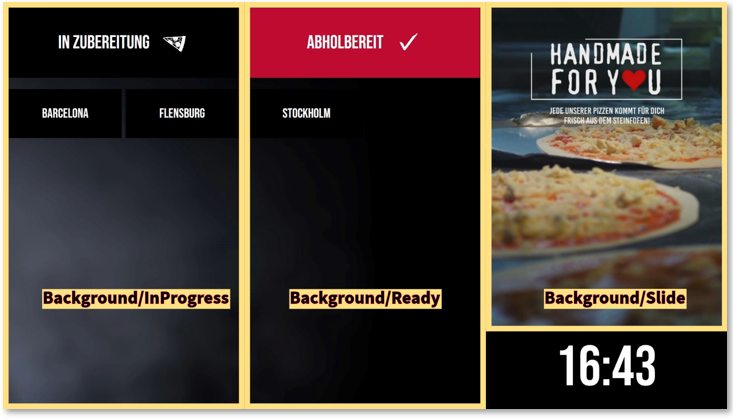
-
Resources/Background/InProgress: Hintergrundgrafik für Bereich „In Zubereitung“, Format PNG oder JPG
-
Resources/Background/Ready: Hintergrundgrafik für Bereich „Abholbereit“, Format PNG oder JPG
-
Resources/Background/Slide: Hintergrundgrafik für den Bereich der Slide, Format PNG oder JPG
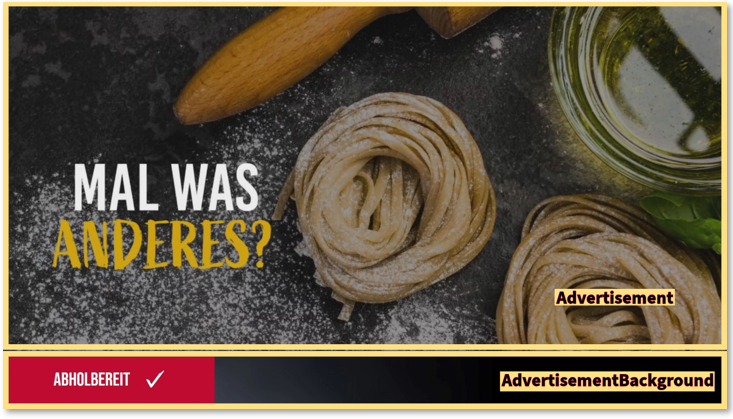
-
Resources/Advertisement: Großflächige Werbeanzeige, Auflösung 1920x874, Format MP4/MOV. Es können mehrere Werbeanzeigen hinterlegt werden, die in alphabetischer Reihenfolge abgespielt werden.
-
Resources/AdvertisementBackground: Hintergrundbild der Werbeanzeige, Auflösung 1920x155, Format PNG oder JPG
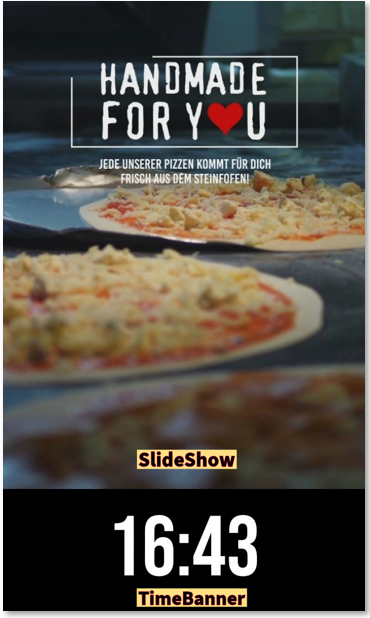
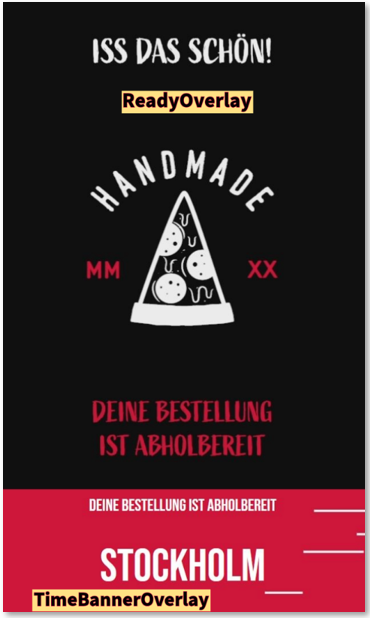
-
Resources/Slideshow: Video rechts in der Slideshow (Bild 1), Auflösung 640x870 (mit TimeBanner) oder 640x1080 (ohne TimeBanner), Format MP4. Es können mehrere Videos hinterlegt werden, die in alphabetischer Reihenfolge abgespielt werden.
-
Resources/ReadyOverlay: Sobald eine Bestellung in den Zustand "Abholbereit" wechselt, wird dieses Bild- oder Video-Banner anstatt der Video-Slideshow eingeblendet. Auflösung mit TimeBanner 640x870, ohne TimeBanner 640x1080, Format PNG,JPG,MP4.
-
Resources/TimeBannerOverlay: Sobald eine Bestellung in den Zustand "Abholbereit" wechselt, wird anstatt der Uhrzeit ein Video angezeigt, das den Namen der abholbereiten Bestellung visuell hervorheben soll. Auflösung 640x210, Format MP4
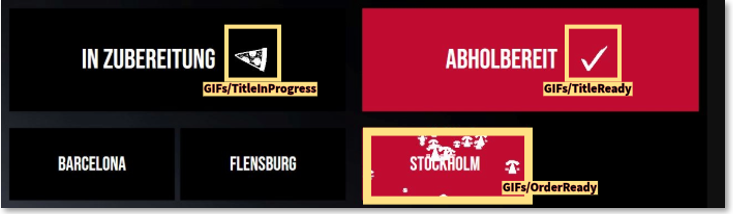
-
GIFs/TitleInProgress: Sobald eine Bestellung hinzukommt oder in den Zustand "In Zubereitung" wechselt, kann beim Text "In Zubereitung" ein animiertes GIF abgespielt werden. Auflösung 284x256.
-
GIFs/TitleReady: Sobald eine Bestellung in den Zustand "Abholbereit" wechselt, kann beim Text "Abholbereit" ein animiertes GIF abgespielt werden. Auflösung 284x256
-
GIFs/OrderReady: Sobald eine Bestellung in den Zustand "Abholbereit" wechselt, wird über dem Bestellnamen ein animiertes GIF abgespielt (Bild 2). Auflösung 300x130. Die Dauer sollte höchstens so lang sein wie die Sync-Rate (Standard: 5 Sekunden), ohne Schleife. Es können mehrere unterschiedliche GIFs hinterlegt werden, die bei Abholbereitschaft dann zufällig abgespielt werden. Optional könnten GIF Animationen abhängig vom Bestellnamen / Nummer abgespielt werden z.B. Paris -> Eiffelturm.
Was ist konfigurierbar?
apiConfig.json
Hierbei handelt es sich um Einstellungen zur Anbindung an das gesamte Abholmonitor-Ökosystem.
• BaseAddress: Basisadresse oder spezieller Endpunkt der Abholmonitor API. Muss als string in Form "http://xxx.xxx.xxx.xxx" (oder HTTPS) angegeben werden.
• ApiKey: Ein Autorisierungsschlüssel, der zum Zugriff auf die API erforderlich sein könnte.
• LocationId: Die Id des im Online-Portal angelegten Standorts.
Beispiel:
{
"ApiConfig":
{
"BaseAddress": "https://portal.abholmonitor.de", // vom Installer gesetzt
"ApiKey": "{GEHEIMER_SCHLUESSEL}", // vom Installer gesetzt
"LocationId": "{STANDORT_ID}" // vom Installer gesetzt
}
}
automationConfig.json
Hierbei handelt es sich um die Einstellungen für das automatisierte Verhalten der Applikation.
• SyncEverySeconds: Polling Intervall für die Vorgangsdaten.
• ShowAdvertisements: Falls auf true gesetzt, dann soll ein großflächiges Werbebanner /-Video (Advertisement) angezeigt werden.
• AdvertisementsEverySeconds: Falls ein Werbebanner /-Video angezeigt wird, dann gibt diese Zahl die Anzahl Sekunden zwischen zwei Werbespots an.
Beispiel:
{
"SyncEverySeconds": 10,
"ShowAdvertisements": false,
"AdvertisementsEverySeconds": 60
}
generalDesign.json
Hierbei handelt es sich um allgemeine visuelle Anpassungen.
• FontName: Die in der Applikation verwendete Schriftart im TTF Format. Der Name der TTF Datei sollte mit dem Namen der Schriftart übereinstimmen.
• ShowInProgress: Falls auf true gesetzt, wird die "In Zubereitung" Fläche angezeigt.
• ShowReady: Falls auf true gesetzt, wird die "Abholbereit" Fläche angezeigt.
• ShowSlideShow: Falls auf true gesetzt, wird die "Slideshow" Fläche angezeigt.
• SlideShowImageTime: Falls in der Slideshow Bilder vorhanden sein sollten, dann gibt dieser Wert die Anzeigedauer in Sekunden an.
• DualMonitor: Falls auf true gesetzt, wird die Applikation auf zwei Bildschirmen angezeigt. Das bedeutet, dass bei der beispielhaften Konfiguration ShowInProgress : true und ShowReady:true der "In Zubereitung" Teil auf einem Bildschirm angezeigt wird, und der "Abholbereit" Teil auf einem anderem Bildschirm.
• MarginLeft: Seitlicher Abstand des Applikationsfensters (seit Windows 11 muss das manuell justiert werden)
• MarginTop: Top-Abstand des Applikationsfensters (seit Windows 11 muss das manuell justiert werden) Beispiel:
{
"FontName": "./#Bebas Neue",
"ShowInProgress": true,
"ShowReady": true,
"ShowSlideShow": true,
"SlideShowImageTime": 10,
"DualMonitor": false,
"MarginLeft": 0,
"MarginTop": 0
}
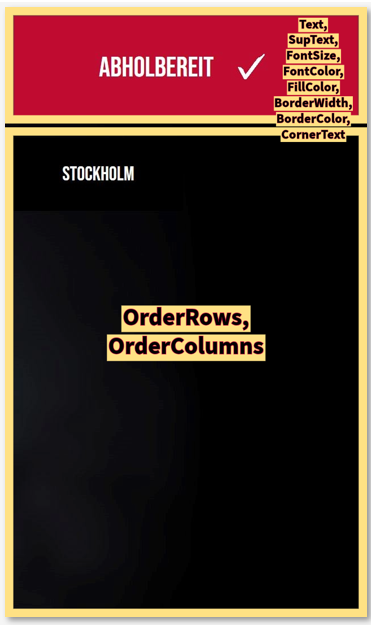
inProgressDesign.json
Hierbei handelt es sich um die Gestaltung der "In Zubereitung" Box.
• Text: Angezeigter Text.
• FontSize: Maximalschriftgröße. Je nach Input wird die Schrift herunterskaliert
• FontColor: Schriftfarbe
• FillColor: Füllfarbe
• BorderWidth: Rahmenbreite
• BorderColor: Rahmenfarbe
• CornerRadius: Eckradius
• OrderRows: Zeilenanzahl der darunter eingeblendeten Vorgänge
• OrderColumns: Spaltenanzahl der darunter eingeblendeten Vorgänge
Beispiel:
{
"Text": "In Zubereitung",
"FontSize": 80,
"OrderRows": 10,
"OrderColumns": 2,
"FontColor": "#ffffff",
"FillColor": "#1d1d1d",
"BorderWidth": 0,
"BorderColor": "#ffffff",
"CornerRadius": 0
}
readyBoxDesign.json
Hierbei handelt es sich um die Gestaltung der "Abholbereit" Box. In der Struktur ähnlich wie inProgressDesign.json.
Beispiel:
{
"Text": "Abholbereit",
"FontSize": 80,
"OrderRows": 10,
"OrderColumns": 2,
"FontColor": "#ffffff",
"FillColor": "#bf0c30",
"BorderWidth": 0,
"BorderColor": "#ffffff",
"CornerRadius": 0
}

orderBoxDesign.json
Hierbei handelt es sich um die Gestaltung der Vorgangsbox, repräsentiert durch Namen oder Nummer. Die Struktur ähnelt den zuvor beschriebenen Boxen.
Beispiel:
{
"FontSize": 50,
"FontColor": "#ffffff",
"FillColor": "#1d1d1d",
"BorderWidth": 2,
"BorderColor": "#ffffff",
"CornerRadius": 0
}

orderReadyEventDesign.json
Sobald eine Bestellung in den Zustand "Abholbereit" wechselt, wird dieses Event ausgelöst. Die neu abholbereiten Bestellungen verbleiben bis zum nächsten Sync in einem Sonderzustand. Es können einige visuelle Änderungen vorgenommen werden, um die Vorgänge hervorzuheben.
• ShowGif: In der Vorgangsbox wird animiertes GIF angezeigt, falls in den Resourcen vorhanden.
• andere Werte siehe orderBoxDesign.json. Beispiel:
{
"ShowGif": true,
"FontColor": "#ffffff",
"FillColor": "#bd0c30",
"BorderWidth": 2,
"BorderColor": "#ffffff",
"CornerRadius": 0
}
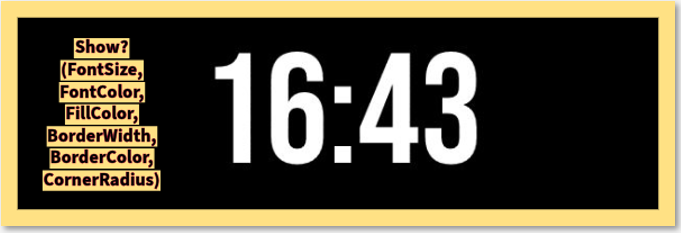
timeBannerDesign.json
Banner auf der unteren rechten Seite, welches die Uhrzeit anzeigt.
• Show: Ist die variable false, so wird das Banner nicht angezeigt.
• andere Werte trivial. Beispiel:
{
"Show": true,
"FontSize": 80,
"FontColor": "#ffffff",
"FillColor": "#bf0c30",
"BorderWidth": 0,
"BorderColor": "#00000000",
"CornerRadius": 0
}

timeBannerReadyEventDesign.json
Sobald eine Bestellung in den Zustand "Abholbereit" wechselt, wird dieses Event ausgelöst. Hierbei wird der Name oder die Nummer der fertigen Bestellung angezeigt. Darüber hinaus kann eine kleine Nachricht angezeigt werden.
• ReadyMessage: Die anzuzeigende Nachricht.
• ReadyMessageColor : Schriftfarbe der Nachricht.
• ReadyMessageFontSize : Schriftgröße der Nachricht.
• ReadyOrderFontSize : Schriftgröße der Vorgangsbezeichnung. Beispiel:
{
"ReadyMessage": "Deine Bestellung ist fertig!",
"ReadyMessageColor": "#1d1d1d",
"ReadyMessageFontSize": 40,
"ReadyOrderFontSize": 80
}
Zurück zum übergeordneten Thema: Abholmonitor